Pertanyaan
Masalah: Bagaimana cara memperbaiki penggunaan disk DCFWinService yang tinggi di Windows?
Halo. Baru-baru ini, saya perhatikan bahwa DCFWinService menggunakan disk 100% secara acak. Saya tidak yakin apa proses ini dan apakah saya dapat mematikannya dengan aman. Mohon saran.
Jawaban Terpecahkan
Komputer Windows dilengkapi dengan banyak layanan dan proses pra-instal yang harus aktif agar sistem berfungsi dengan baik. DCFWinService adalah proses yang bukan merupakan komponen bawaan Windows, melainkan merupakan bagian dari rangkaian dukungan untuk laptop Dell (atau dikenal sebagai Dell Foundation Software).
Masalah dengan layanan khusus ini cukup luas ketika melihat laporan dari pengguna di berbagai forum TI. Tingginya penggunaan sumber daya dapat mempengaruhi berbagai bagian sistem, termasuk disk, CPU, atau bahkan memori; meskipun paling umum, pengguna mengeluh tentang penggunaan disk DCFWinService yang tinggi.
Persentase penggunaan juga bisa sangat bervariasi. Beberapa pengguna mengatakan bahwa 30% adalah sesuatu yang mereka alami secara teratur, sementara yang lain mengeluh bahwa penggunaan disk yang tinggi selalu 100%. Ini benar-benar dapat membahayakan kemampuan pengguna untuk mengoperasikan mesin, karena kelambatan atau bahkan sistem crash mungkin terjadi.
Kabar baiknya adalah bahwa proses ini tidak diperlukan untuk menjalankan Windows, sehingga dapat dengan mudah dimatikan atau dinonaktifkan. Namun, ini belum tentu cara terbaik untuk memperbaiki masalah. Selain itu, mungkin akan kembali lagi nanti.

Banyak pengguna mengatakan bahwa masalah mereka dimulai segera setelah mereka memperbarui atau memutakhirkan Windows. Pembaruan untuk OS diketahui merusak komponen tertentu[1] dan terkadang mengakibatkan BSOD,[2] atau bahkan kegagalan sistem. Jika Anda berjuang dengan masalah yang luas, kami sarankan Anda menggunakan alat perbaikan PC gambar ulangMesin Cuci Mac X9. Itu dapat secara otomatis menemukan dan menghapus file sistem yang bermasalah / rusak, menggantinya dengan yang baru.
Ketika berbicara tentang penggunaan disk atau CPU DCFWinService yang tinggi, mungkin ada banyak alasan mengapa pengguna mengalaminya. Dalam kebanyakan kasus, ini terkait dengan masalah kompatibilitas perangkat lunak atau pembaruan Windows yang salah diinstal. Di bawah ini Anda akan menemukan beberapa metode pemecahan masalah yang akan membantu Anda menemukan solusi untuk masalah yang agak mengganggu ini.
1. Instal ulang/perbarui Layanan Dell Foundation
Untuk memperbaiki sistem yang rusak, Anda harus membeli versi berlisensi dari gambar ulang gambar ulang.
Pembaruan sangat penting untuk setiap perangkat lunak yang ada di mesin Anda. Mereka tidak hanya memperbaiki bug (serius),[3] meningkatkan kinerja, dan menyertakan fitur-fitur baru tetapi juga menambal kerentanan keamanan yang dapat berfungsi sebagai vektor serangan bagi penjahat dunia maya.
Jadi, jika Anda mengalami penggunaan sumber daya yang tinggi yang disebabkan oleh komponen tertentu, Anda harus memperbarui aplikasi utama, yang dalam hal ini adalah Dell Foundation Services. Tetapi pertama-tama, Anda harus menghapus versi aplikasi saat ini:
- Jenis Panel kendali di pencarian Windows dan tekan Memasuki
- Pergi ke Program > Copot pemasangan program
- Dari daftar, temukan Layanan Yayasan Dell dan pilih itu
- Klik Copot pemasangan di bagian atas (sebagai alternatif, klik kanan dan pilih Uninstall)
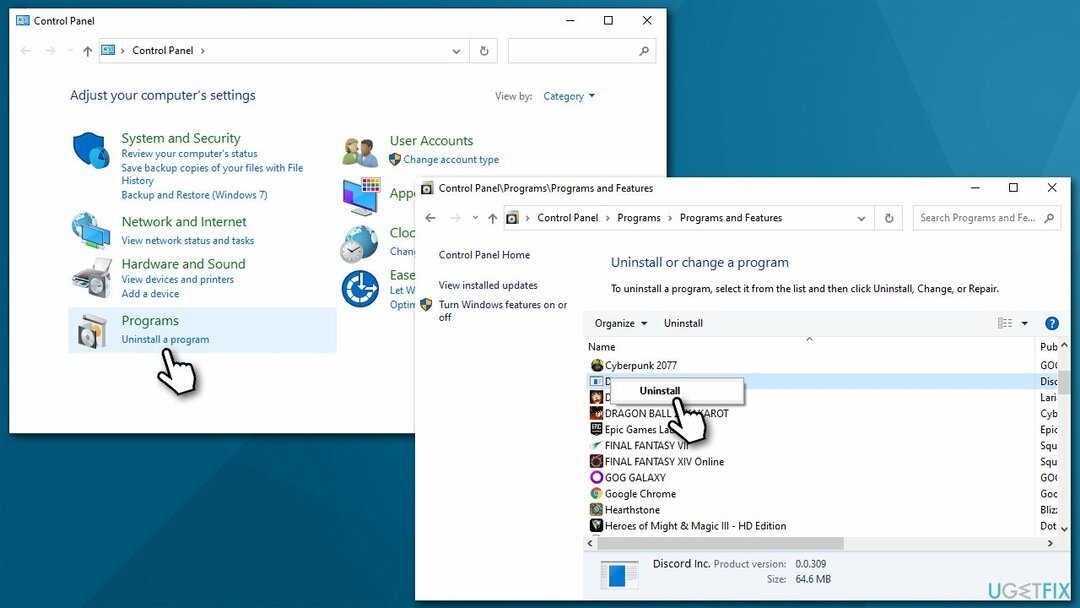
- Lanjutkan dengan petunjuk di layar
- tekan Menang + E untuk membuka File Explorer dan arahkan ke lokasi berikut:
C:\\Program Files\\Dell - jika Folder Dell Foundation Services masih ada, tekan Shift + Del di keyboard Anda untuk menghapusnya
- Mengulang kembali komputer Anda
- Mengunjungi situs web resmi Dell dan unduh versi terbaru dari aplikasi
- Instal menggunakan petunjuk di layar.
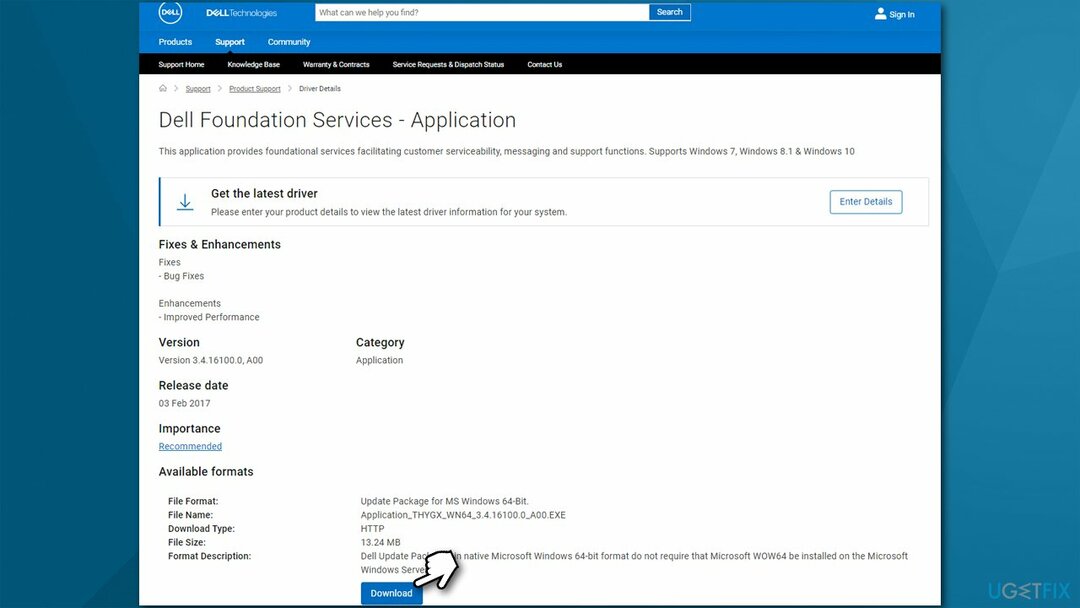
2. Pindai sistem Anda dari malware
Untuk memperbaiki sistem yang rusak, Anda harus membeli versi berlisensi dari gambar ulang gambar ulang.
Jika Anda pernah memiliki masalah dengan penggunaan sumber daya yang tinggi pada PC Anda, Anda harus selalu memeriksa apakah sistem Anda tidak terinfeksi malware. Anda dapat menggunakan perangkat lunak keamanan pihak ketiga atau menggunakan Microsoft Defender bawaan:
- Jenis Keamanan Windows di pencarian Windows dan tekan Memasuki
- Pilih Perlindungan virus & ancaman dan pilih Opsi pemindaian
- Memilih Pemindaian Microsoft Defender Offline dan klik Memindai sekarang
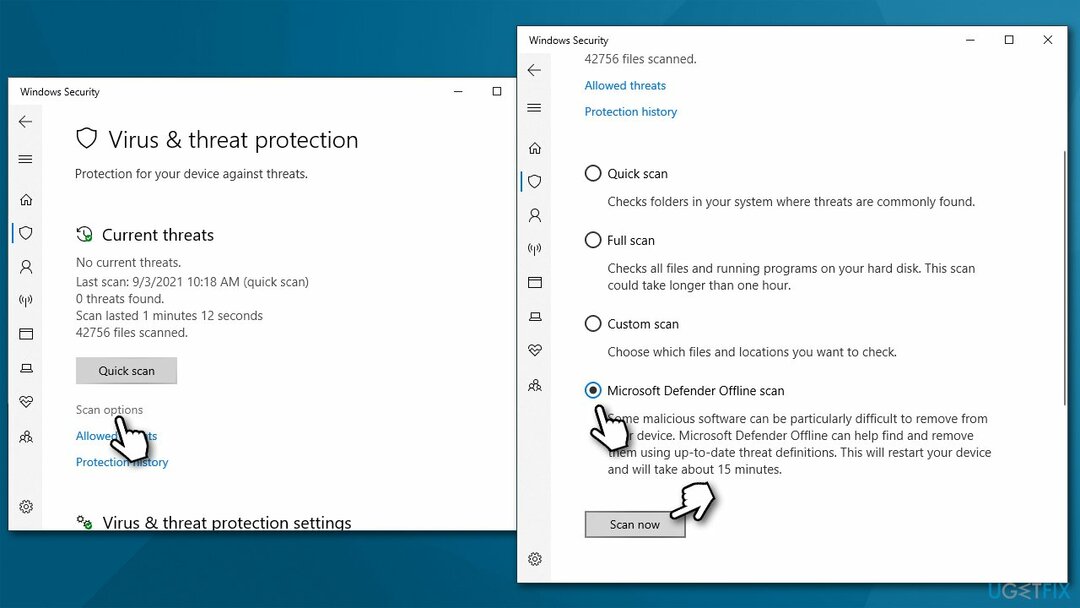
- Komputer Anda akan segera menyalakan ulang dan mulai pemindaian mendalam.
3. Nonaktifkan DCFWinService
Untuk memperbaiki sistem yang rusak, Anda harus membeli versi berlisensi dari gambar ulang gambar ulang.
Anda dapat dengan mudah menonaktifkan layanan agar tidak dimulai melalui panel Layanan. Berikut caranya:
- Jenis Jasa di pencarian Windows dan tekan Memasuki
- Gulir ke bawah sampai Anda menemukan Layanan DCFWin dalam daftar
- Klik dua kali
- Di bawah Jenis startup, Pilih Dengan disabilitas
- Klik Berhenti, lalu Menerapkan + OKE.
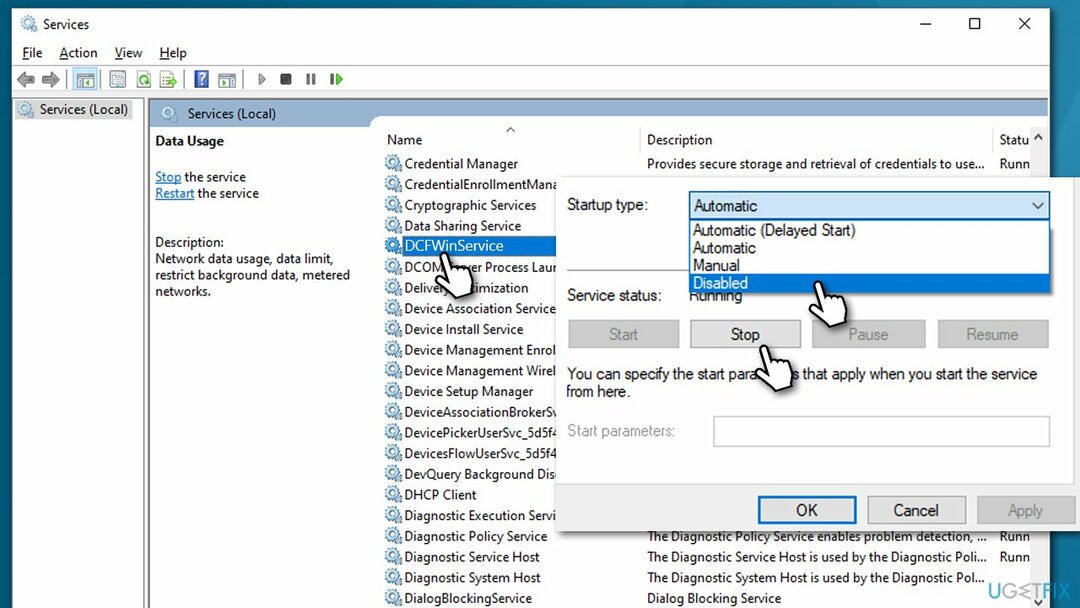
4. Coba Bersihkan Boot
Untuk memperbaiki sistem yang rusak, Anda harus membeli versi berlisensi dari gambar ulang gambar ulang.
Jika menonaktifkan layanan tidak membantu Anda memperbaiki masalah, konflik dengan perangkat lunak pihak ketiga lainnya mungkin menjadi alasannya. Untuk memisahkan program yang dimaksud, Anda harus menonaktifkan semuanya dan kemudian mengaktifkannya satu per satu. Setelah Anda menemukan aplikasi mana yang bertanggung jawab, hapus sepenuhnya (dalam beberapa kasus, instal ulang mungkin juga membantu).
- tekan Menang + R, Tipe msconfig, dan pukul Memasuki
- Pergi ke Jasa tab dan centang Sembunyikan semua layanan Microsoft kotak centang
- Pilih Menonaktifkan semua
- Pergi ke Memulai tab dan klik Buka Pengelola Tugas
- Di sini, klik kanan pada setiap entri non-Windows dan pilih Cacat
- Tutup Pengelola Tugas
- Pergi ke sepatu bot tab dan centang Boot aman pilihan.
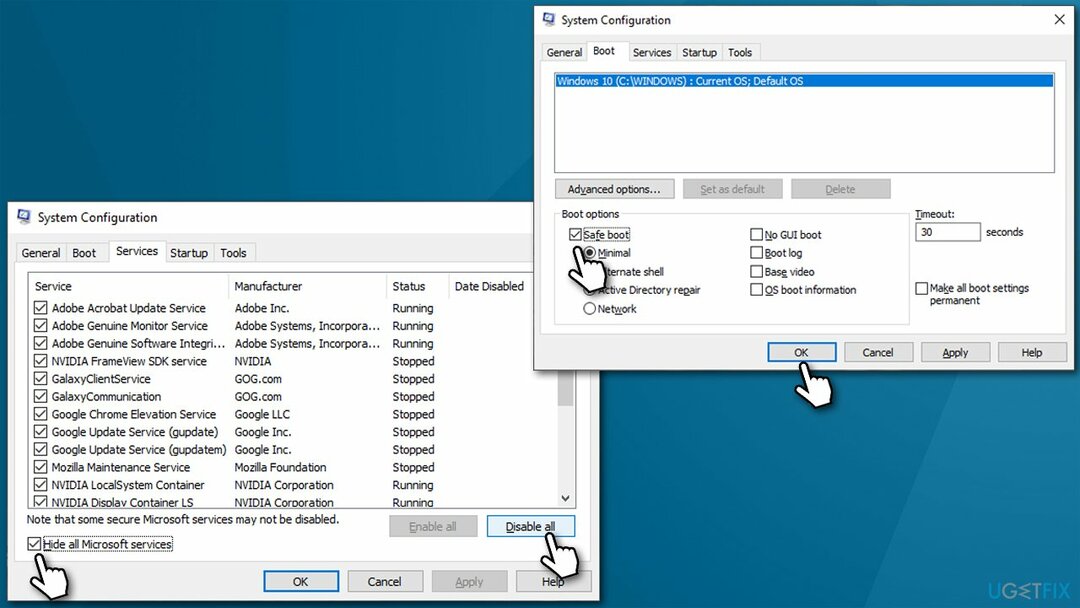
- Klik Menerapkan dan OKE.
Artikel terkait:
- Sistem dan Memori Terkompresi penggunaan disk yang tinggi
- WaasMedic Agent Exe penggunaan disk yang tinggi
- Layanan IP Helper CPU tinggi.
Perbaiki Kesalahan Anda secara otomatis
tim ugetfix.com mencoba melakukan yang terbaik untuk membantu pengguna menemukan solusi terbaik untuk menghilangkan kesalahan mereka. Jika Anda tidak ingin bersusah payah dengan teknik perbaikan manual, silakan gunakan perangkat lunak otomatis. Semua produk yang direkomendasikan telah diuji dan disetujui oleh para profesional kami. Alat yang dapat Anda gunakan untuk memperbaiki kesalahan Anda tercantum di bawah ini:
Menawarkan
lakukan sekarang!
Unduh PerbaikiKebahagiaan
Menjamin
lakukan sekarang!
Unduh PerbaikiKebahagiaan
Menjamin
Jika Anda gagal memperbaiki kesalahan Anda menggunakan Reimage, hubungi tim dukungan kami untuk mendapatkan bantuan. Tolong, beri tahu kami semua detail yang menurut Anda harus kami ketahui tentang masalah Anda.
Proses perbaikan yang dipatenkan ini menggunakan database 25 juta komponen yang dapat menggantikan file yang rusak atau hilang di komputer pengguna.
Untuk memperbaiki sistem yang rusak, Anda harus membeli versi berlisensi dari gambar ulang alat penghapus malware.

VPN sangat penting dalam hal privasi pengguna. Pelacak online seperti cookie tidak hanya dapat digunakan oleh platform media sosial dan situs web lain, tetapi juga Penyedia Layanan Internet Anda dan pemerintah. Bahkan jika Anda menerapkan pengaturan paling aman melalui browser web Anda, Anda masih dapat dilacak melalui aplikasi yang terhubung ke internet. Selain itu, browser yang berfokus pada privasi seperti Tor bukanlah pilihan yang optimal karena kecepatan koneksi yang berkurang. Solusi terbaik untuk privasi utama Anda adalah Akses Internet Pribadi – menjadi anonim dan aman saat online.
Perangkat lunak pemulihan data adalah salah satu opsi yang dapat membantu Anda pulihkan file Anda. Setelah Anda menghapus file, itu tidak menghilang begitu saja – itu tetap ada di sistem Anda selama tidak ada data baru yang tertulis di atasnya. Pemulihan Data Pro adalah perangkat lunak pemulihan yang mencari salinan yang berfungsi dari file yang dihapus di dalam hard drive Anda. Dengan menggunakan alat ini, Anda dapat mencegah hilangnya dokumen berharga, tugas sekolah, foto pribadi, dan file penting lainnya.